Îmbunătățirea rezultatelor căutării cu ajutorul Firefox-ului BetterSearch [groovyDownload]
Mozilla Firefox Freeware Opinii / / March 18, 2020

Unul dintre lucrurile mele preferate despre Firefox sunt numeroasele suplimente gratuite disponibile pe site Complement Mozilla site-ul. Unul dintre suplimentele mele preferate pe care le instalez pe sistemele mele este plug-in-ul Firefox Better Better. BetterSearch îmbunătățește Google, Bing și Yahoo! căutare adăugând previzualizări la rezultatele căutării, precum și alte funcții. Foarte groovy Într-adevăr!
Fără plug-in BetterSearch
Cea mai simplă modalitate de a identifica noile caracteristici adăugate de BetterSearch este o comparație cot la cot. Imaginea de mai jos arată cum arată o căutare obișnuită pentru Google înainte de instalarea plug-in-ului.
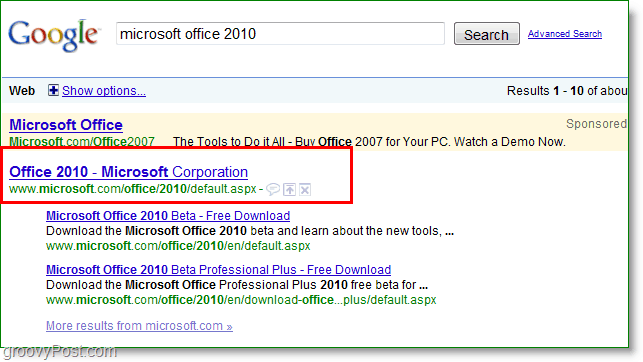
Cu Plug-in BetterSearch instalat
Deși este exact aceeași căutare, sunt adăugate mai multe lucruri noi. Modul în care aceste funcții se integrează direct în motorul de căutare este destul de remarcabil, așadar, să aruncăm o privire mai atentă asupra ceea ce pot face.
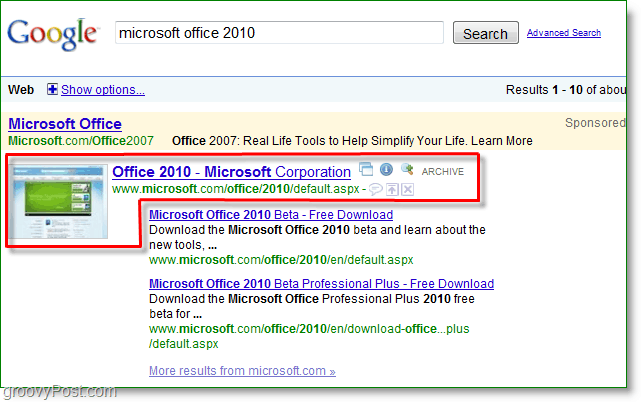
Ce face BetterSearch?
Dacă treceți mouse-ul peste fiecare buton nou, va apărea o scurtă descriere, dar pentru referință rapidă, le-am enumerat mai jos. Funcțiile includ un buton pentru a deschide site-ul într-o fereastră nouă, un buton de informații despre site care vă va duce direct la
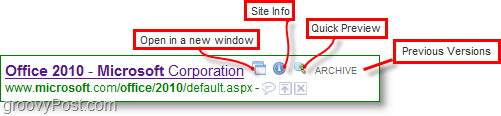
Probabil cea mai utilă caracteristică: dacă tu Clic Rapidprevizualizare apoi va apărea o fereastră mică cu pagina web încărcată în interiorul acesteia. Fereastra de previzualizare are aceeași funcționalitate completă ca și cum ați naviga în mod regulat pe site folosind fereastra completă și astfel poate dura ceva timp până se încarcă pagina. Conceptul nu este acela de a naviga pe site din fereastra de previzualizare, ci mai degrabă de a vă permite să vedeți dacă este ceea ce căutați fără a vă chinui să deschideți ferestre noi.
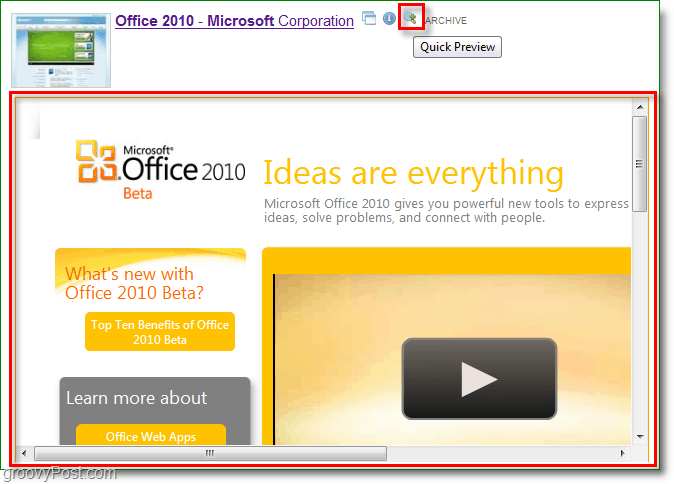
În partea din dreapta jos a Firefoxului, o nouă pictogramă de luptă BetterSearch va fi acum vizibilă. Poti Clic această pictogramă pentru Modificați opțiunile și setările a plug-in-ului.
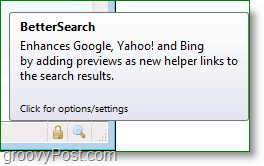
Dacă există o anumită caracteristică care vă place, o puteți dezactiva cu ușurință, și chiar puteți dezactiva pictograma lupa dacă vi se pare că aceasta nu este potrivită. După ce ați dezactivat lupa, puteți accesa setările dvs. din Instrumente> Adaosuri meniu în Firefox.
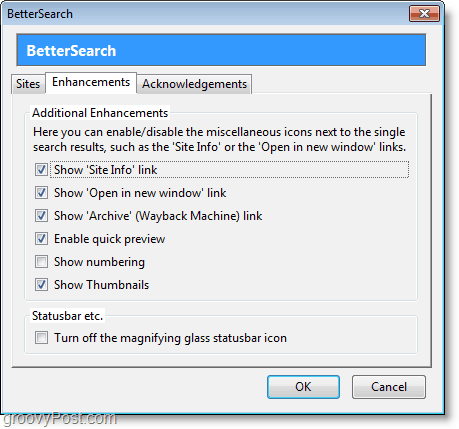
![Îmbunătățirea rezultatelor căutării cu ajutorul Firefox-ului BetterSearch [groovyDownload]](/uploads/acceptor/source/78/free_horizontal_on_white_by_logaster__1_.png)


